Python中最基本的作圖庫就是matplotlib,是一個最基礎的Python視覺化函式庫,一般都是從matplotlib手Python資料視覺化,然後開始做縱向與橫向拓展。
是一個基於matplotlib的高階視覺化效果庫,針對的點主要是資料探勘和機器學習中的變數特徵選取,seaborn可以用短小的程式碼去繪製描述更多維度資料的可視化效果圖。
Bokeh(是一個用於做瀏覽器端互動視覺化的函式庫,實現分析師與資料的互動);Mapbox(處理地理資料引擎更強的視覺化工具庫)等等。
本篇文章主要使用matplotlib進行案例分析
業務可能很複雜,但經過拆分,我們要找到我們想透過圖形表達什麼具體問題。分析思維的訓練可以學習《麥肯錫方法》和《金字塔原理》中的方法。
這是網路上的一張關於圖表類型選擇的總結。
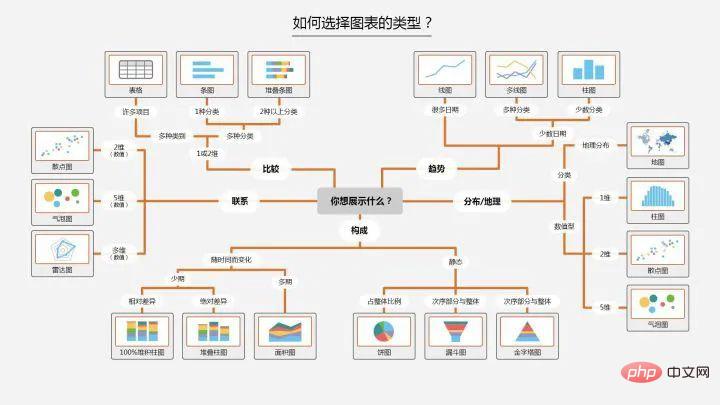
在Python中,我們可以總結為以下四種基本視覺元素來展現圖形:
資料間存在分佈,構成,比較,聯繫以及變化趨勢等關係。對應不一樣的關係,選擇對應的圖形來展示。
數據分析和建模方面的大量編程工作都是用在數據準備的基礎上的:加載、清理、轉換以及重塑。 我們視覺化步驟也需要將資料整理,轉換成我們需要的格式再套用視覺化方法完成作圖。
將分類變數轉換'啞變數矩陣'的get_dummies函數以及在df中對某一列資料取限定值等等。
函數則根據第一步驟選擇好的圖形,去找Python中對應的函數。
原始圖形畫完後,我們可以根據需求修改顏色(color),線型(linestyle),標記(maker)或其他圖表裝飾項標題(Title),軸標籤(xlabel,ylabel),軸刻度(set_xticks),還有圖例(legend)等,讓圖形更直觀。
第三步是在第二步的基礎上,為了使圖形更加清晰明了,做的修飾工作。具體參數都可以在製圖函數中找到。
#导入包 import numpy as np import pandas as pd import matplotlib.pyplot as plt
matplotlib的圖形都位於Figure(畫布)中,Subplot建立影像空間。不能透過figure繪圖,必須用add_subplot建立一個或多個subplot。
figsize可以指定圖像尺寸。
#创建画布 fig = plt.figure() <Figure size 432x288 with 0 Axes> #创建subplot,221表示这是2行2列表格中的第1个图像。 ax1 = fig.add_subplot(221) #但现在更习惯使用以下方法创建画布和图像,2,2表示这是一个2*2的画布,可以放置4个图像 fig , axes = plt.subplots(2,2,sharex=True,sharey=True) #plt.subplot的sharex和sharey参数可以指定所有的subplot使用相同的x,y轴刻度。
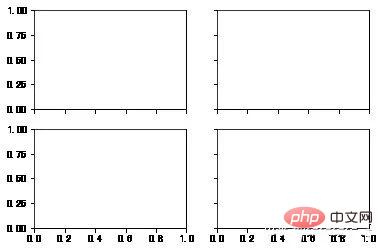
利用Figure的subplots_adjust方法可以調整間距。
subplots_adjust(left=None,bottom=None,right=None, top=None,wspace=None,hspace=None)
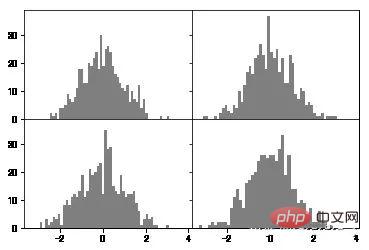
matplotlib的plot函數接受一組X和Y座標,還可以接受一個表示顏色和線型的字串縮寫:**'g--',表示顏色是綠色green,線型是'--'虛線。 **也可以使用參數明確的指定。
線型圖也可以加上一些標記(marker),來突顯資料點的位置。標記也可以放在格式字串中,但標記類型和線型必須放在顏色後面。
plt.plot(np.random.randn(30),color='g', linestyle='--',marker='o')
[<matplotlib.lines.Line2D at 0x8c919b0>]
plt的xlim、xticks和xtickslabels方法分別控制圖表的範圍和刻度位置和刻度標籤。
呼叫方法時不帶參數,則傳回目前的參數值;呼叫時帶參數,則設定參數值。
plt.plot(np.random.randn(30),color='g', linestyle='--',marker='o') plt.xlim() #不带参数调用,显示当前参数; #可将xlim替换为另外两个方法试试
(-1.4500000000000002, 30.45)
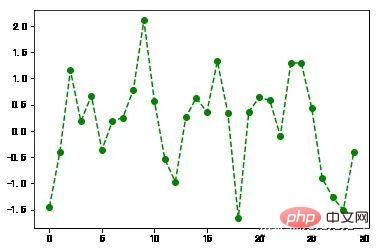
img
plt.plot(np.random.randn(30),color='g', linestyle='--',marker='o') plt.xlim([0,15]) #横轴刻度变成0-15
(0, 15)
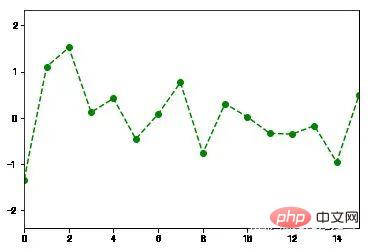
fig = plt.figure();ax = fig.add_subplot(1,1,1)
ax.plot(np.random.randn(1000).cumsum())
ticks = ax.set_xticks([0,250,500,750,1000]) #设置刻度值
labels = ax.set_xticklabels(['one','two','three','four','five']) #设置刻度标签
ax.set_title('My first Plot') #设置标题
ax.set_xlabel('Stage') #设置轴标签
Text(0.5,0,'Stage')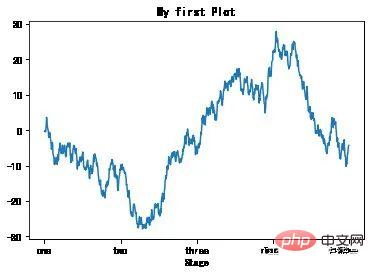
图例legend是另一种用于标识图标元素的重要工具。 可以在添加subplot的时候传入label参数。
fig = plt.figure(figsize=(12,5));ax = fig.add_subplot(111) ax.plot(np.random.randn(1000).cumsum(),'k',label='one') #传入label参数,定义label名称 ax.plot(np.random.randn(1000).cumsum(),'k--',label='two') ax.plot(np.random.randn(1000).cumsum(),'k.',label='three') #图形创建完后,只需要调用legend参数将label调出来即可。 ax.legend(loc='best') #要求不是很严格的话,建议使用loc=‘best’参数来让它自己选择最佳位置
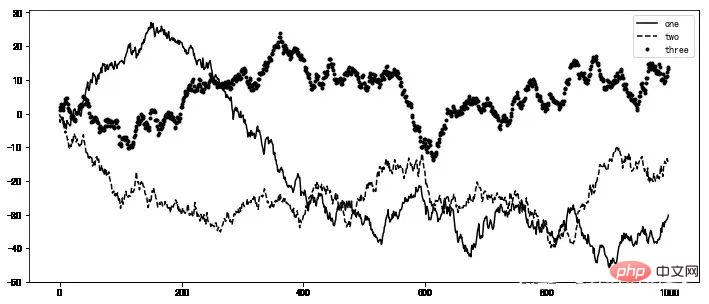
除标准的图表对象之外,我们还可以自定义添加一些文字注解或者箭头。
注解可以通过text,arrow和annotate等函数进行添加。text函数可以将文本绘制在指定的x,y坐标位置,还可以进行自定义格式
plt.plot(np.random.randn(1000).cumsum()) plt.text(600,10,'test ',family='monospace',fontsize=10) #中文注释在默认环境下并不能正常显示,需要修改配置文件, # 使其支持中文字体。具体步骤请自行搜索。
利用plt.savefig可以将当前图表保存到文件。例如,要将图表保存为png文件,可以执行
文件类型是根据拓展名而定的。其他参数还有:
plt.savefig('./plot.jpg') #保存图像为plot名称的jpg格式图像
<Figure size 432x288 with 0 Axes>matplotlib是最基础的绘图函数,也是相对较低级的工具。 组装一张图表需要单独调用各个基础组件才行。Pandas中有许多基于matplotlib的高级绘图方法,原本需要多行代码才能搞定的图表,使用pandas只需要短短几行。
我们使用的就调用了pandas中的绘图包。
import matplotlib.pyplot as plt
Series和DataFrame都有一个用于生成各类图表的plot方法。 默认情况下,他们生成的是线型图。
s = pd.Series(np.random.randn(10).cumsum(),index=np.arange(0,100,10)) s.plot() #Series对象的索引index会传给matplotlib用作绘制x轴。
<matplotlib.axes._subplots.AxesSubplot at 0xf553128>
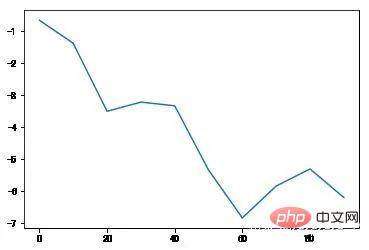
df = pd.DataFrame(np.random.randn(10,4).cumsum(0), columns=['A','B','C','D']) df.plot() #plot会自动为不同变量改变颜色,并添加图例
<matplotlib.axes._subplots.AxesSubplot at 0xf4f9eb8>
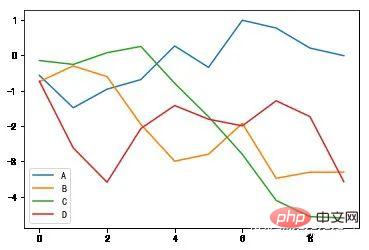
DataFrame除了Series中的参数外,还有一些独有的选项。
在生成线型图的代码中加上kind=‘bar’或者kind=‘barh’,可以生成柱状图或水平柱状图。
fig,axes = plt.subplots(2,1)
data = pd.Series(np.random.rand(10),index=list('abcdefghij'))
data.plot(kind='bar',ax=axes[0],rot=0,alpha=0.3)
data.plot(kind='barh',ax=axes[1],grid=True)<matplotlib.axes._subplots.AxesSubplot at 0xfe39898>
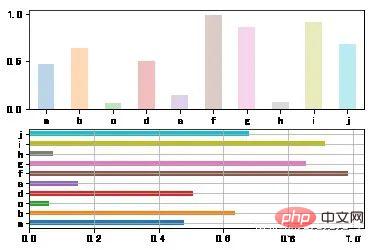
利用value_counts图形化显示Series或者DF中各值的出现频率。
比如df.value_counts().plot(kind='bar')
Python可视化的基础语法就到这里,其他图形的绘制方法大同小异。
重点是遵循三个步骤的思路来进行思考、选择、应用。多多练习可以更加熟练。
以上是Python 資料視覺化的三大步驟的詳細內容。更多資訊請關注PHP中文網其他相關文章!




